Una de las mejores cosas de tener un nuevo dispositivo es hacer tu propio sello personal en él. Cuando obtienes un nuevo teléfono inteligente, es solo un dispositivo con un sistema operativo. Después de crear contraseñas, cambiar el fondo, seleccionar una fuente y descargar sus aplicaciones favoritas, comienza a sentirse más como su teléfono.

Eso también se aplica a sus reproductores de transmisión Roku. Hacer algo distintivo es importante cuando se trata de usarlo y Roku le permite personalizar su experiencia de visualización de muchas maneras.
En este artículo, explicaremos cómo editar la lista de favoritos. También ofrecemos consejos sobre cómo comprar y descargar canales de la tienda.
Reorganizar los canales en sus favoritos
Una vez que haya comprado los canales que deseaba o descargado algunos de los muchos canales gratuitos en Roku, puede personalizarlos. ¿Se pregunta cómo editar favoritos en Roku y moverlos de abajo hacia adelante y hacia el centro? Después de todo, son tus favoritos y los usarás más que otros. Todo lo que necesita es su control remoto Roku y unos simples pasos.
- Seleccione el canal que le gustaría mover.

- Presiona * en tu control remoto y verás un menú de opciones.

- Elija "Mover canal" en el menú de opciones.

- Utilice la almohadilla direccional de su control remoto para mover el canal hacia arriba o hacia abajo, hacia la izquierda o hacia la derecha.

Ahora, tendrá sus opciones principales en la parte superior de la pantalla. Pero tenga en cuenta que este cambio solo se aplica al dispositivo que está utilizando actualmente. Si usa el servicio de transmisión de Roku en otros televisores o dispositivos móviles, el cambio no se aplicará.
Eliminar canales de sus favoritos
Finalmente, puede eliminar los canales que ya no considera sus favoritos, así como los que agregó accidentalmente a la lista. Con unos pocos y sencillos pasos, puede eliminar cualquier canal de la lista.
- Vaya a la pantalla de inicio de su reproductor Roku o TV Roku.

- Utilice el control remoto y busque el canal que desea eliminar de los favoritos.

- Presione el asterisco (*) y volverá a ver el menú Opciones.

- Seleccione "Eliminar canal" y luego confirme la selección.

En caso de que el canal que desea eliminar sea uno al que está suscrito, primero debe cancelar su suscripción. Tendrás que presionar (*) en tu control remoto y hacer clic en la opción "Administrar suscripción". Luego, seleccione "Cancelar suscripción" y confírmelo.
Eso es. El canal que ya no desea se eliminará de su lista de favoritos. Editar sus favoritos en Roku incluye calificar canales, reorganizarlos y eliminarlos. Puede hacer todo eso con solo varios clics en su control remoto Roku.

Cómo agregar canales de Roku a sus favoritos
La forma más fácil de hacerlo es agregar canales directamente desde la tienda de canales en su dispositivo Roku.
- En la pantalla de inicio a la izquierda, elija "Canales de transmisión". Desde aquí, es fácil navegar y agregar los canales que desee. Hay miles de canales de transmisión disponibles.

- Cuando encuentre el canal que le gusta, resáltelo con su control remoto Roku y elija "Agregar canal".

- Se le pedirá que ingrese el pin que creó durante la activación de su cuenta de Roku. En caso de que haya olvidado su PIN, puede restablecerlo en el sitio web de Roku.
- Se le pedirá que confirme la adición del canal e inmediatamente después, el canal que seleccionó aparecerá en su pantalla de inicio.

Si desea agregar más canales, todo lo que necesita hacer es volver a la tienda de canales. Los nuevos canales aparecen al final de su lista de canales.
También puede agregar más canales de Roku usando la aplicación móvil de Roku. Debe asegurarse de tener la última versión de la aplicación Roku en su dispositivo. Descárguelo de Google Play o Apple Store.
Cuando abras la aplicación, selecciona "Tienda de canales". Verá diferentes categorías, elija una y seleccione el canal que le guste tocándolo y luego toque "Agregar canal". Aquí es donde se le pedirá su PIN nuevamente, en caso de que haya configurado uno durante la activación de Roku.
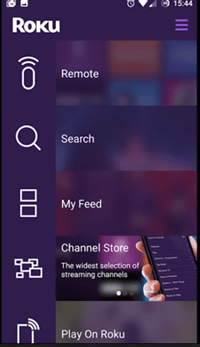
Si los canales que descargó no aparecen en la parte inferior de la pantalla de inicio, asegúrese de que su dispositivo Roku esté funcionando con la última actualización del sistema.
La personalización importa
Te gusta saber dónde están las cosas que quieren, su lugar exacto. Desea tener sus favoritos listos para entretenerlo tan pronto como inicie Roku, y es comprensible.
Sin embargo, siempre puedes cambiar de opinión y eliminar de la lista un canal que ya no te guste. Eres libre de navegar, descubrir, calificar, pero lo más importante es disfrutar.
Háganos saber lo que piensa sobre la función de favoritos de Roku y lo fácil que es personalizarla. Cuéntanos todo en la sección de comentarios a continuación.








